Како да синхронизујете Гоогле контакте са иПхоне уређајем
Гоогле контакти се сматрају једним од најважнијихмоћна и корисна бесплатна услуга коју пружа Гоогле. Можете лако да пренесете своје информације у Гоогле контакте. Ове информације могу укључивати имена, е-маил адресу, телефонске бројеве и разне друге детаље и можете их учитати било када и било гдје. Али важно питање које су поставили многи корисници је да ли је могуће увоз Гоогле контаката на иПхоне? "Да! Врло је могуће и можете извршити задатак врло лако ако пратите чланак."
- Пут 1. Гоогле контакти не синхронизују? Увезите Гоогле контакте на иПхоне помоћу апликације иЦареФоне Фрее
- Начин 2. Како да синхронизујете Гоогле контакте са иПхоне директно?
- Начин 3: Како да увезете контакте са Гмаила на иПхоне са иЦлоудом?
- Додатни савет: Како поправити контакте за иПхоне који се не синхронизују са Гмаил-ом?
Пут 1. Гоогле контакти не синхронизују? Увезите Гоогле контакте на иПхоне помоћу апликације иЦареФоне Фрее
Гоогле контакти се не синхронизују? Ако тражите како да увезете Гоогле контакте на иПхоне КСС / КСС Мак / КСР / 8/7 / 6с / 6, то можете једноставно урадити користећи хттпс://ввв.тенорсхаре.цом/продуцтс/ицарефоне.хтмл. То је веома ефикасна апликација треће стране која ће вам олакшати рад и далеко је ово најефикаснији метод који можете искористити да бисте успешно обавили овај посао.
Корак 1Прво идите на Гоогле контакте. Кликните на опцију Више на врху Контакти-> Извоз -> Изабери контакте и извезите их као Гоогле ЦСВ.

Корак 2Преузмите и инсталирајте Тенорсхаре иЦареФоне софтвер на свој рачунар. Повежите иПхоне са рачунаром.
Корак 3Посетите Манаге у горњем менију и изаберите Цонтацтс. Кликните на опцију Увези и изаберите ЦСВ датотеку коју сте креирали са свим контактима
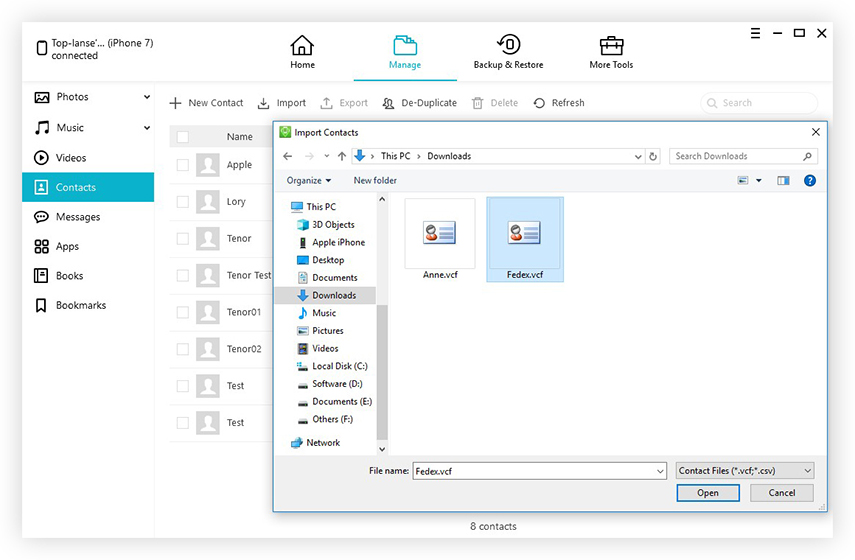
И завршили сте! Гоогле ЦСВ датотека ће бити увезена на ваш иПхоне у најкраћем року и сви контакти са Гмаил-а ћете добити директно на ваш иПхоне.
Начин 2. Како да синхронизујете Гоогле контакте са иПхоне директно?
Ако питате како да увезете контакте из Гмаила, постоји неколико различитих начина на које можете директно пренети контакте са Гмаила на ваш иПхоне. Две методе су наведене у наставку:
На иОС 12/11 / 10.3:
1. Отворите иПхоне и идите на Сеттингс.
2. Затим идите на Аццоунтс & Пассвордс.
3. На крају, изаберите опцију Додај налог. Затим се пријавите на свој Гоогле налог.

4. Након тога можете активирати и добити приступ вашим Гоогле контактима и извршити задатак са само једним кликом.

На иОС 9/8:
Неки корисници још увек користе иПхоне на старом иОС 8 или 9, то није проблем и лако могу да синхронизују Гоогле контакте са иПхоне уређајем.
1. Отворите иПхоне и идите на Сеттингс.
2. Затим изаберите Додај налог преко поште, контаката и календара.
3. Сада унесите свој Гоогле налог.

4. Омогућите картицу Контакти у Гмаил-у и она ће се аутоматски синхронизовати.
3. начин: Пренесите Гоогле контакте на иПхоне помоћу иЦлоуд-а
Своје Гоогле контакте можете увести и сапомоћ иЦлоуд. Ако користите иЦлоуд можете пренијети све своје контакте у цјелини. Такође, ако користите иЦлоуд, не само да можете да увезете контакте из Гмаил-а на иПхоне, већ можете и да синхронизујете Гоогле контакте са Мац-ом. Запамтите да не можете да увезете датотеке у иЦлоуд у ЦСВ формату јер иЦлоуд не подржава тај формат, али као што видите, постоји начин да се то заобиђе.
Дакле, ако желите да пренесете Гоогле контакте на иПхоне, пратите следеће кораке:
1. Идите на Гоогле контакте. Препоручује се да отворите стару верзију.
2. Додирните Још.
3. Кликните на опцију Извоз.
4. Изаберите вЦард и додирните Екпорт. Ово ће извести вЦард датотеку.

8. Сада идите на иЦлоуд.цом.
9. Додирните Контакти и одаберите зупчаник са доње леве стране.
10. На крају кликните Увези и изаберите једину вЦард датотеку коју сте креирали и кликните на Увези.
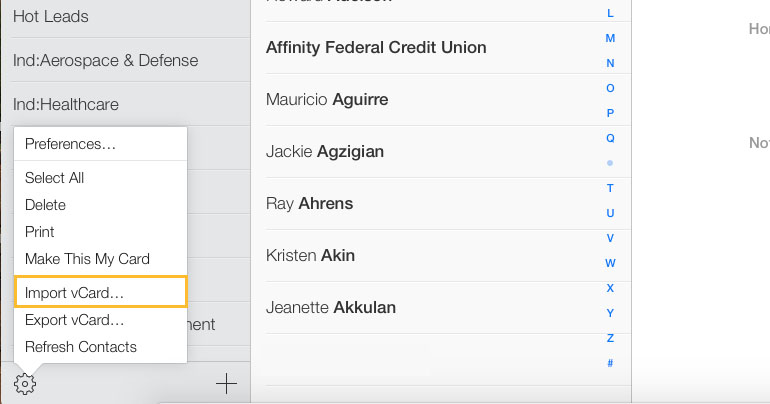
11. На вашем иПхоне-у, идите на Сеттингс, затим на Иоур наме> иЦлоуд и укључите Цонтацтс.
12. Изаберите Споји.

Додатни савет: Како поправити контакте за иПхоне који се не синхронизују са Гмаил-ом?
Синхронизација иПхоне контаката са Гмаил-ом омогућава корисницима "приступите контактима са различитих уређаја. Међутим, када се иПхоне контакти не синхронизују са Гмаил-ом. Овде наводимо савете који ће вам помоћи да поправите иПхоне контакте који се не синхронизују са Гмаи проблемом
Савет 1. Проверите Интернет везу: Уверите се да имате стабилну везу на вашем иПхоне уређају.
Савет 2. Омогућите контакте за подешавања синхронизације: Уверите се да сте омогућили контакте за синхронизацију у „Подешавања“> Додирните „Налози и лозинке“> Додирните тај Гмаил налог> Укључите „Контакти“.
Савет 3. Подесите Гмаил налог као подразумевани: Подесите Гмаил налог као подразумевани у "Подешавања"> "Контакти"> "Подразумевани налог" и подесите га на "Гмаил".
Савет 4. Користите иОС алатку за пренос: Ако вам све горе наведене методе не могу помоћи, можете користити иОС алат за пренос података као што је иЦареФоне да бисте лакше увезли контакте за иПхоне у Гмаил.
Закључак
Дакле, ово је начин на који можете лако пребацити својГоогле контакти на ваш иПхоне уз помоћ ових једноставних корака. Препоручујемо иЦареФоне јер не само да може преносити било који тип података без ограничења, већ може и да врши бацкуп и враћање података са иОС уређаја и да може ефикасно да поправи иОС системе. Исто тако, има и свестраност. Само напред!






![[Солвед] иПхоне Цонтацтс Вон'т Синц витх иЦлоуд](/images/fix-iphone/solved-iphone-contacts-wont-sync-with-icloud.jpg)


